三维建模🚀Win11系统三维设计软件精选推荐与高效使用方法分享
- 问答
- 2025-08-20 15:19:21
- 3
三维建模🚀 Win11系统三维设计软件精选推荐与高效使用方法分享
嘿,各位创造者们!最近有没有感觉,AI生成3D模型的新闻是越来越多了?就在前不久的2025年夏季,科技圈又传来新动静,几家主流建模软件都开始内测集成AI辅助建模功能了,据说能直接用语音或文字描述生成基础模型,这效率革命真是说来就来!不过别担心,再智能的AI也得有个强大的“数字工坊”来驾驭,对吧?咱们就来好好聊聊在Windows 11这个丝滑的舞台上,哪些三维设计软件是你的神兵利器,以及怎么把它们玩出花来。
Part 1:Win11上的三维软件“全家桶”,总有一款适合你
Win11对硬件的优化和对UI交互的革新,让它成了三维创作的绝佳拍档,下面这几款软件,从入门到封神,覆盖不同需求。
小白友好 & 快速上手型
- SketchUp Free (在线版): 如果你的需求是“快”!比如搞个家装设计、搭个简单的产品外观,SketchUp依然是直觉式建模的代名词,它的推拉工具,点一下、拉一下,一个模型就出来了,学习成本极低,Win11的Edge浏览器对Web应用优化极好,在线版运行也非常流畅。
- Tinkercad (在线版): Autodesk家的入门宝贝,完全免费,在浏览器里就能用,界面像搭积木,特别适合完全零基础的新手、甚至是学生朋友培养3D空间感,做点趣味小模型,导出文件用3D打印机打出来,成就感爆棚!
专业硬核 & 行业标杆型
- Blender: 这绝对是必须要浓墨重彩推荐的! 开源、免费,但能力却强到离谱!建模、雕刻、渲染、动画、甚至视频剪辑,它一个软件全搞定,Blender社区庞大得吓人,教程资源满天飞,在Win11上,它的性能可以得到完全释放,尤其是配合新一代的RTX显卡,用Cycles渲染器进行光线追踪渲染,速度飞快,如果你预算有限但野心无限,选它准没错。
- Autodesk Maya / 3ds Max: 这俩是老牌大哥,行业标准,Maya更侧重于角色动画、影视特效;3ds Max则在建筑可视化、游戏建模和室内设计领域根深蒂固,功能强大到令人发指,但学习曲线也比较陡峭,而且价格不菲(通常是订阅制),如果你是追求进入专业领域的,它们是绕不开的坎。
- ZBrush: 这不是传统建模软件,而是数字雕刻的王者,如果你创造的是生物、角色、有机复杂形态,ZBrush就像你手里的数字粘土,可以让你随心所欲地捏出任何细节,它和Win11的触控笔和触屏功能搭配起来,体验更是一流,真有捏泥巴的感觉。
工业 precision & 参数化大佬
- Fusion 360: Autodesk的另一款明星产品,它完美融合了参数化建模(像画精确的工程图)、自由建模(像捏粘土)和CAM(计算机辅助制造)功能,如果你是产品设计师、工程师,想做点能实际生产出来的东西,比如无人机零件、智能硬件外壳,Fusion 360几乎是首选,它对个人和初创公司有免费许可,非常良心。
- SolidWorks / CATIA: 更纯粹的工程领域巨头,常用于机械设计、汽车、航空航天,精度和稳定性是它们的生命线,通常通过公司或学校获得许可。
Part 2:在Win11上高效建模的独家秘籍
软件选好了,怎么让它们在Win11上跑得更溜?这几个技巧你一定要知道:
开启“性能模式”:Win11图形设置优化 Win11的游戏优化理念同样适用于3D软件,右键点击软件快捷方式,选择“用图形处理器运行” -> “高性能”(你的独立显卡),在Windows设置 > 系统 > 显示 > 图形设置里,也可以为你的建模软件(如Blender.exe)手动设置为“高性能”模式,确保它全力调用你的独显,而不是核显。
多桌面 & 贴靠布局,管理你的工作流 这是Win11的超级强项!建模时,你是不是经常需要同时开着软件、参考图、教程视频?
- Win + Tab 新建多个桌面,桌面1专门放建模软件,全屏操作;桌面2放参考图和浏览器;桌面3放音乐或通讯软件,用 Ctrl + Win + 左/右箭头 快速切换,思路绝不打断。
- 鼠标悬停在最大化按钮上,选择各种贴靠布局,把参考图窗口贴在左边,软件窗口在右边,高效对照,再也不用来回切窗口了。
善用“小组件”看资源,但记得关掉不必要的 Win11边栏的小组件(Win+W)可以快速查看日历、待办事项或者CPU/内存占用率小工具,帮你掌控系统状态,但如果你机器配置刚够用,建议在任务栏设置里关掉它,能省出一点宝贵的系统资源给软件。

驱动、驱动、还是驱动! 保持你的显卡驱动(NVIDIA Studio驱动或AMD专业版驱动)为最新版本,这些驱动会为专业软件做特别优化,能显著提升视图port操作流畅度和渲染稳定性。

外设加持:数位板+快捷键 别只用鼠标!一块入门级的数位板(比如Wacom CTL系列)在雕刻和绘画贴图时,能给你带来降维打击般的体验,更重要的是,花时间记住并自定义软件的快捷键,这是从新手到高手的必经之路,效率提升不是一点半点。
最后唠两句: 三维建模的世界很大,别想着一口吃成胖子,从一个小目标开始,比如用Blender做个甜甜圈,用Fusion 360设计一个手机支架,Win11提供了一个稳定又现代化的平台,剩下的,就交给你的创造力了。
就打开你心仪的软件,开始你的创造之旅吧!🚀

本文由 崇雅容 于2025-08-20发表在【云服务器提供商】,文中图片由(崇雅容)上传,本平台仅提供信息存储服务;作者观点、意见不代表本站立场,如有侵权,请联系我们删除;若有图片侵权,请您准备原始证明材料和公证书后联系我方删除!
本文链接:https://xdh.7tqx.com/wenda/676720.html
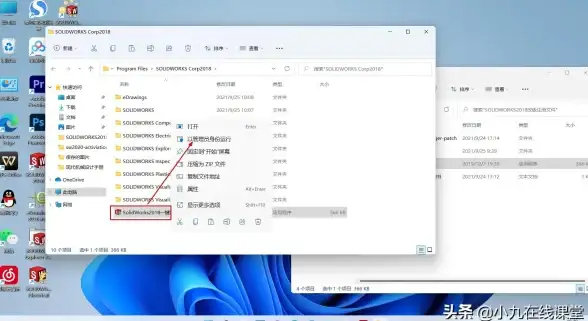
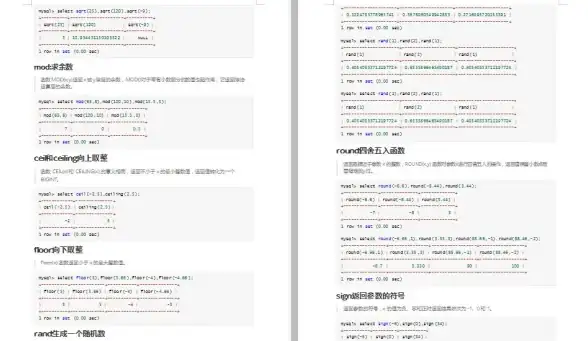


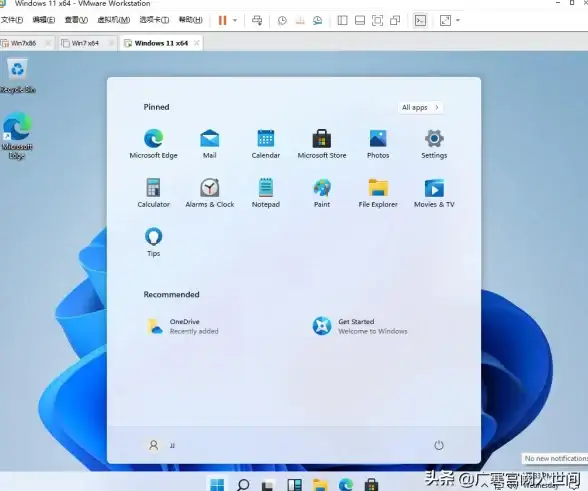




发表评论